League of Legends is een enorm populaire online game voor meerdere spelers. Bij het inloggen hebben verschillende gebruikers echter gemeld dat er geen verbinding kan worden gemaakt met een authenticatieservicefout.
De fout lijkt te worden veroorzaakt door verbindingsproblemen en kan worden opgelost door de DNS-server te wijzigen.
In dit artikel onderzoeken we een aantal stappen voor probleemoplossing om u te helpen bij het oplossen van het niet kunnen verbinden met de authenticatieservice League of Legends-fout in Windows en andere platforms.
Hoe los ik de authenticatieserverfout in League of Legends op?
1. Controleer op service-uitval

Het eerste dat u moet doen, is ervoor zorgen dat het probleem niet bij u ligt. Om dit te doen, controleert u hier de servicestatus van League of Legends.
Zorg ervoor dat je de juiste regio hebt geselecteerd en doorloop vervolgens de services zoals Game, Client en Store om te zien of een van deze te maken heeft met een storing.
Als u een rode markering ziet, kunt u alleen wachten tot de servers weer actief zijn. Als alles in orde is, gaat u verder met het oplossen van problemen met uw netwerkverbinding om de fout te verhelpen.
2. Schakel Windows Defender Firewall uit
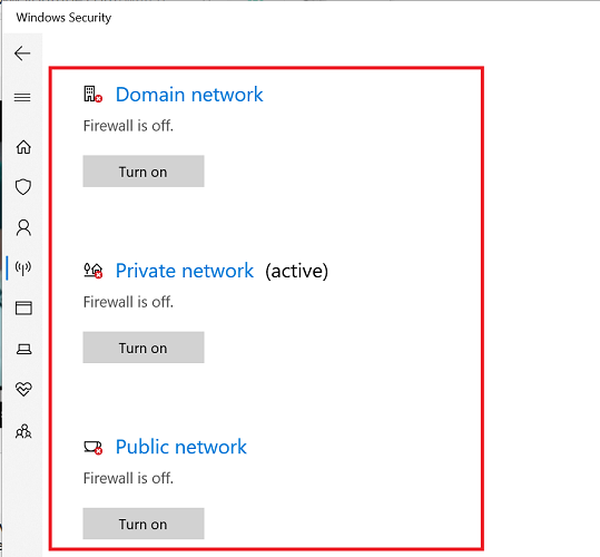
- druk de Windows-toets + I.
- Klik op Update en beveiliging.
- Open de Windows-beveiliging tabblad in het linkerdeelvenster.
- Klik op Firewall- en netwerkbeveiliging.
- Klik op uw momenteel actieve profiel (in de meeste gevallen openbaar).
- Schakel de schakelaar om uit te schakelen Windows Defender Firewall.
Nu de firewall is uitgeschakeld, probeert u in te loggen bij League of Legends en controleert u of er verbeteringen zijn. Als het werkt, probeer dan League of Legends of de Game Launcher toe te voegen aan Windows Firewall.
Voeg Game Launcher of League of Legends toe aan White List
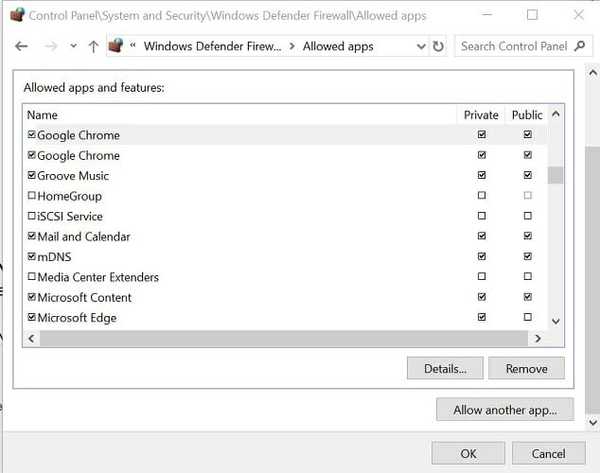
- druk de Windows-toets + R.
- Type controle en klik OK.
- Ga in het Configuratiescherm naar Systeem en veiligheid.
- Klik op Windows Defender Firewall.
- Klik in het linkerdeelvenster op Sta een app of functie toe via Windows Defender Firewall.
- Klik op de Instellingen veranderen knop.
- Scroll naar beneden en maak het Privaat & Openbaar vakje is aangevinkt voor League of Legends launcher.
- Klik OK om de wijzigingen op te slaan.
Voordat u League of Legends opnieuw start, moet u ervoor zorgen dat Windows Defender Firewall is ingeschakeld. Log in op uw LoL-account en controleer of er verbeteringen zijn.
3. Wijzig het DNS-serveradres
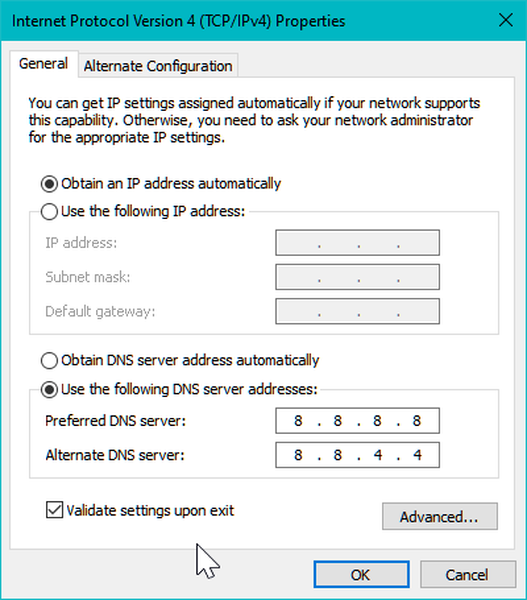
- druk de Windows-toets + R.
- Type controle en klik OK om het Configuratiescherm te openen.
- Ga naar Netwerk en internet> Netwerkcentrum.
- Klik op de Verander adapterinstellingen optie in het linkerdeelvenster.
- Klik met de rechtermuisknop op de netwerkadapter en selecteer Eigendommen.
- Dubbelklik in het eigenschappenvenster op Internet Protocol versie 4 (TCP / IPv4).
- Selecteer Gebruik de volgende DNS server adres.
- In de De voorkeur en Alternatieve DNS server veld voer het volgende in:
8.8.8
8.8.4.4. - Controleer de Valideer instellingen bij het afsluiten doos.
- Klik OK om de wijzigingen op te slaan.
Start het League of Legends-opstartprogramma opnieuw en controleer of het niet kunnen verbinden met de authenticatieservicefout is opgelost.
4. Gebruik Hextech Repair Tool
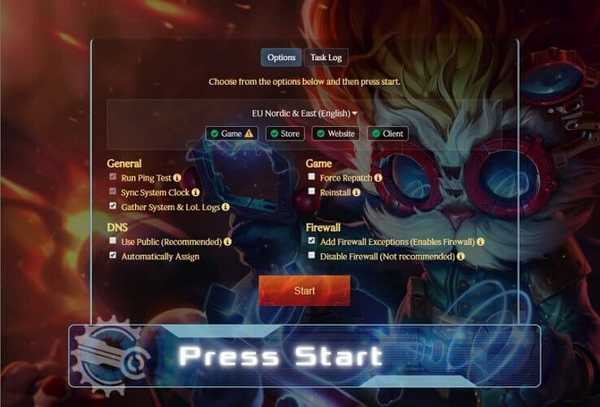
- Download de Hextech-reparatietool.
- Voer het installatieprogramma uit.
- Volg de instructies op het scherm om de probleemoplosser uit te voeren.
Hextech Repair Tool is een officiële LoL-tool waarmee je het spel opnieuw kunt installeren en opnieuw kunt downloaden, je firewall kunt beheren, andere bekende problemen kunt weergeven, enz..
Zoek na het uitvoeren van de tool naar eventuele problemen die worden weergegeven door Hextech Repair Tool. De tool beveelt ook enkele fixes aan die u kunt toepassen om de fout te herstellen.
Het niet kunnen verbinden met de authenticatieservice League of Legends-fout wordt meestal opgelost door de firewall uit te schakelen of het DNS-serveradres te wijzigen. U kunt de Hextech-reparatietool uitvoeren voor meer stappen voor probleemoplossing.
- problemen met gamen oplossen
 Friendoffriends
Friendoffriends



